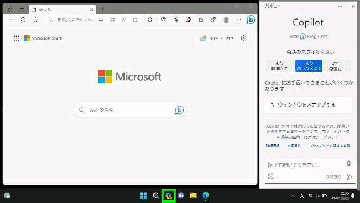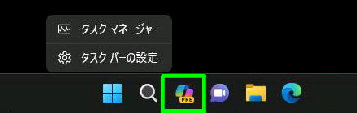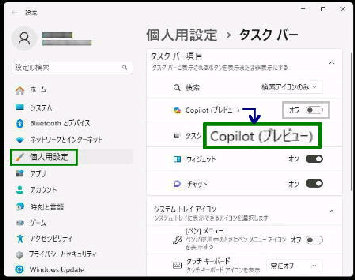2024年7月 Windows Update から段階的
に 「Copilot in Windows」 は単体アプリ化
されています。 (通常アプリと同じ扱い)
これをクリックすると、Copilot in Windows
(プレビュー版) をデスクトップ右のサイド
バーで利用できます。
●タスクバーの 「Copilot PRE」アイコンを 非表示・表示
タスクバーの何もない箇所の 右クリック
メニューから 「タスクバーの設定」 を選択
してください。
《 Windows 11 バージョン22H2 画面 》
「タスク バー」 の設定画面になります。
タスクバー項目の
「Copilot (プレビュー)」 のスイッチがオン
になっているので、オフにしてください。
逆に、「Copilot (プレビュー)」 のスイッチ
を オンにするとタスクバーにアイコンが
表示されます。
設定→ 個人用設定→ タスクバー
の順で選択した場合と同じです。
Windows 11 v22H2 の累積更新プログラム
「KB5030310」 を適用すると、Copilot PRE
アイコンがタスクバーに表示されます。
《参考》 累積更新プログラム 「KB5030310」 で追加された他の主な機能